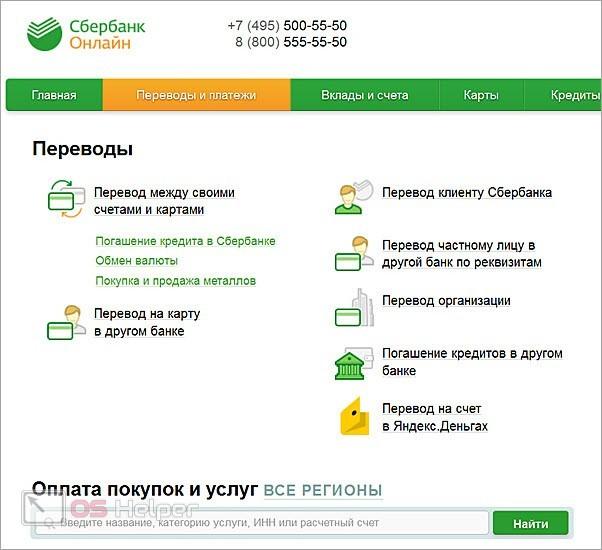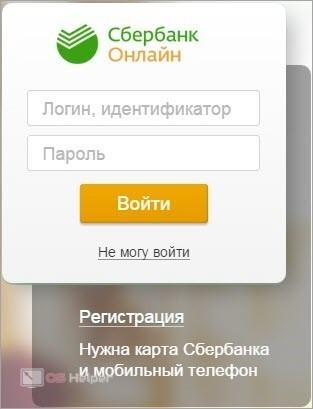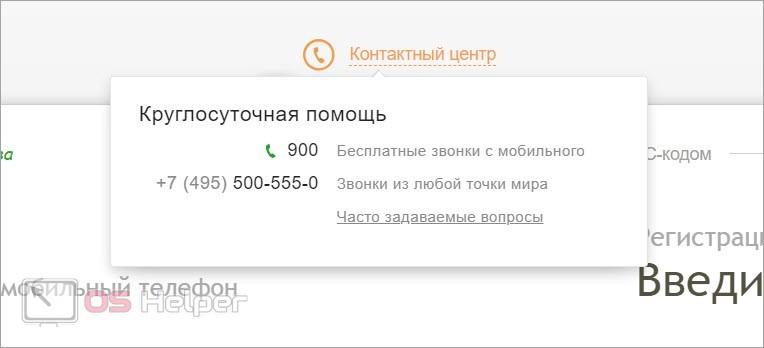Если вы являетесь постоянным пользователем интернета, а также клиентом Сбербанка, то обязательно присоединяйтесь к онлайн-сервису для управления личными счетами и картами. «Сбербанк Онлайн» представляет собой личный кабинет, через который клиенты осуществляют переводы, платежи, подключение и отключение услуг. Сегодня мы поговорим о том, как зарегистрироваться в Сбербанк Онлайн через компьютер.
Если вы являетесь постоянным пользователем интернета, а также клиентом Сбербанка, то обязательно присоединяйтесь к онлайн-сервису для управления личными счетами и картами. «Сбербанк Онлайн» представляет собой личный кабинет, через который клиенты осуществляют переводы, платежи, подключение и отключение услуг. Сегодня мы поговорим о том, как зарегистрироваться в Сбербанк Онлайн через компьютер.
Также мы предлагаем вам ознакомиться с представленным роликом, в котором показываются и подробно описываются все действия из текстовой инструкции.
Что нужно для регистрации?
Перед тем, как заводить ЛК на официальном сайте, вам необходимо убедиться в наличии всех пунктов:
- банковская карта Сбербанк;
- браузер с доступом на официальный сайт банка;
- мобильный номер, привязанный к вашей карте.
Если с первыми двумя пунктами все понятно, то с третьим ознакомимся поближе. Чтобы зарегистрироваться на сайте, нужно предоставить уникальный номер карты, после чего на привязанный телефон придет СМС с кодом подтверждения.
Таким образом, у вас не получится создать учетную запись без услуги СМС оповещений, которая называется «Мобильный банк». Она подключается в отделении банка, с помощью банкомата и через мобильное устройство. Вы можете изучить этот вопрос подробнее в нашей отдельной статье.
Регистрация личного кабинета
Чтобы создать аккаунт, вам необходимо перейти к официальному сайту и специальному разделу онлайн-сервиса. Это можно сделать через главную страницу или сразу открыть в браузере представленную ссылку. После этого делайте следующее:
- Нажмите на ссылку «Регистрация», расположенную под формой авторизации.
- Теперь появится пошаговая инструкция из 3 пунктов. На первом этапе нужно вписать номер карты в специальное поле. Найти уникальный номер можно на лицевой стороне платежного инструмента. После этого нажмите «Продолжить».
- Далее, дождитесь СМС сообщения с номера 900 с кодом подтверждения. Введите его в поле «SMS-пароль». Снова кликните по «Продолжить».
- На завершающем этапе нужно вписать данные авторизации. Укажите уникальный логин, пароль дважды и электронную почту.
- Для создания личного кабинета нажмите «Продолжить». Сайт перенесет вас на главную страницу с уведомлением о завершении регистрации.
Теперь можно переходить к авторизации и работе с личным кабинетом.
Авторизация
Авторизоваться в личном кабинете можно с основной страницы Сбербанк Онлайн (не путать с обычным сайтом банка со справочной и новостной информацией). Для входа вам потребуется указать логин и пароль, которые вы ввели при регистрации аккаунта.
При каждой авторизации вам необходимо иметь при себе привязанный мобильный номер, чтобы получать СМС с подтверждением. Данная процедура нужна для повышения безопасности. Если система зафиксирует попытку входа другим пользователем, то сотрудники Сбербанка с вами свяжутся.
После успешного входа вы окажетесь на главной странице личного кабинета. На ней представлена информация о ваших карточках, счетах и балансе. С помощью меню можно переключаться по тематическим разделам, добавлять новые функции, создавать обращения в поддержку и многое другое.
Возможные проблемы
Напоследок рассмотрим ряд распространенных проблем, которые могут возникнуть в ходе регистрации Сбербанк Онлайн:
- Сайт не принимает номер банковской карты. В этом случае попробуйте начать процедуру регистрации заново, а также очистить кэш и историю посещений в браузере.
- Не можете получить СМС с кодом. Проверьте правильность ввода номера. Если цифры указаны правильно, то попробуйте получить сообщение еще раз.
- В личном кабинете указаны не все счета и карты. В таком случае необходимо разобраться, к какому мобильному телефону привязаны остальные платежные средства.
В любой ситуации вы можете позвонить в службу поддержки по телефонам, представленным на данном скриншоте.
Заключение
На этом все. Мы рассмотрели процедуру регистрации в Сбербанк Онлайн с компьютера. Если у вас остались вопросы по представленному руководству, то задавайте их нашим специалистам в комментариях.